お知らせ
2022.06.06
地図のデザインが新しくなったので使ってみませんか?
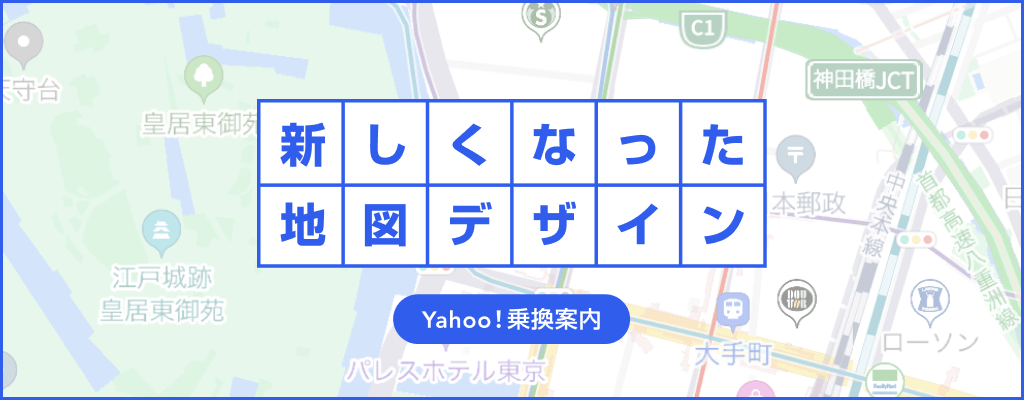
建物や道路の色を変更し情報量も増え、より見やすくなりました。
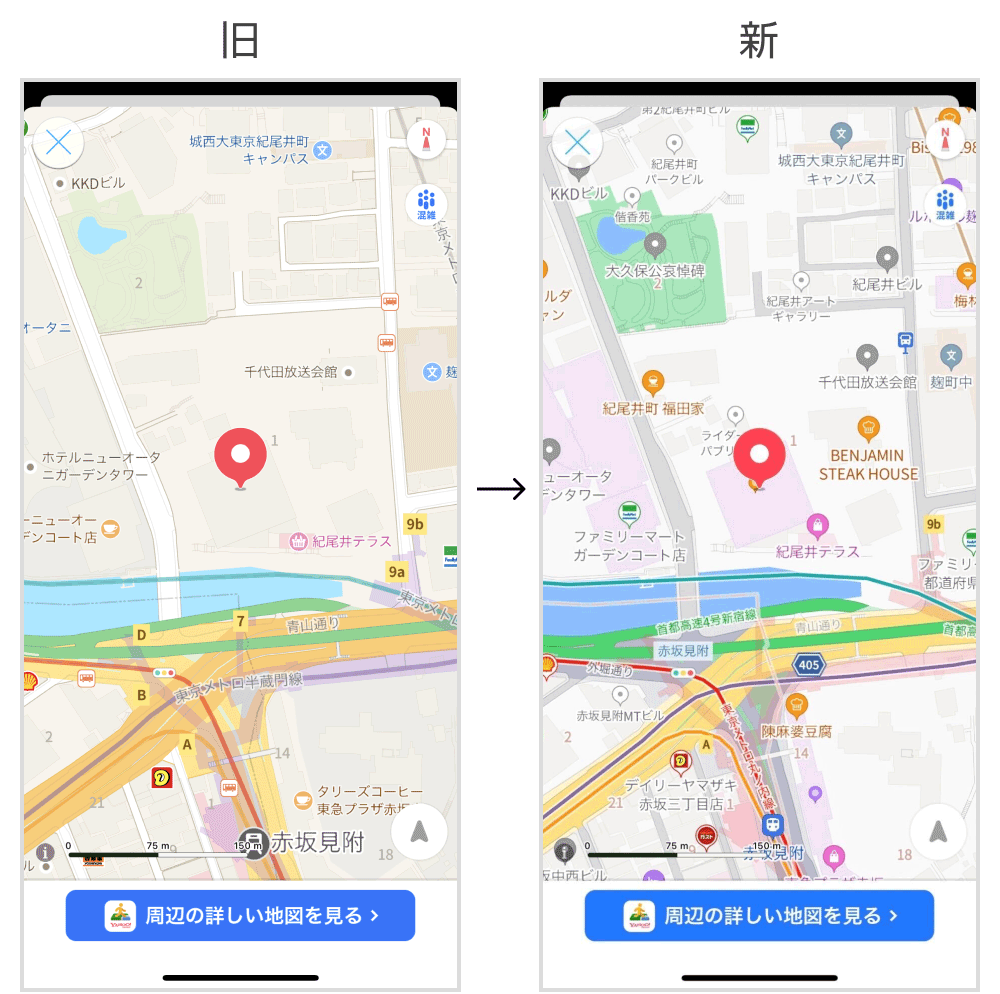
デザインが新しくなった地図を使ってどんなことができるのか、この機会におさらいしてみましょう!
<目次>
ドアtoドア検索で駅まで道案内
「駅から駅」以外にも「施設から施設」を検索するドアtoドア検索を利用した場合、施設から駅、駅から施設までの道を地図で案内します。使い方はかんたん、「出発」と「到着」に任意の施設を入力し検索。駅までの間に表示される「徒歩◯分」をタップしてください。地図に駅までのルートが表示されます。
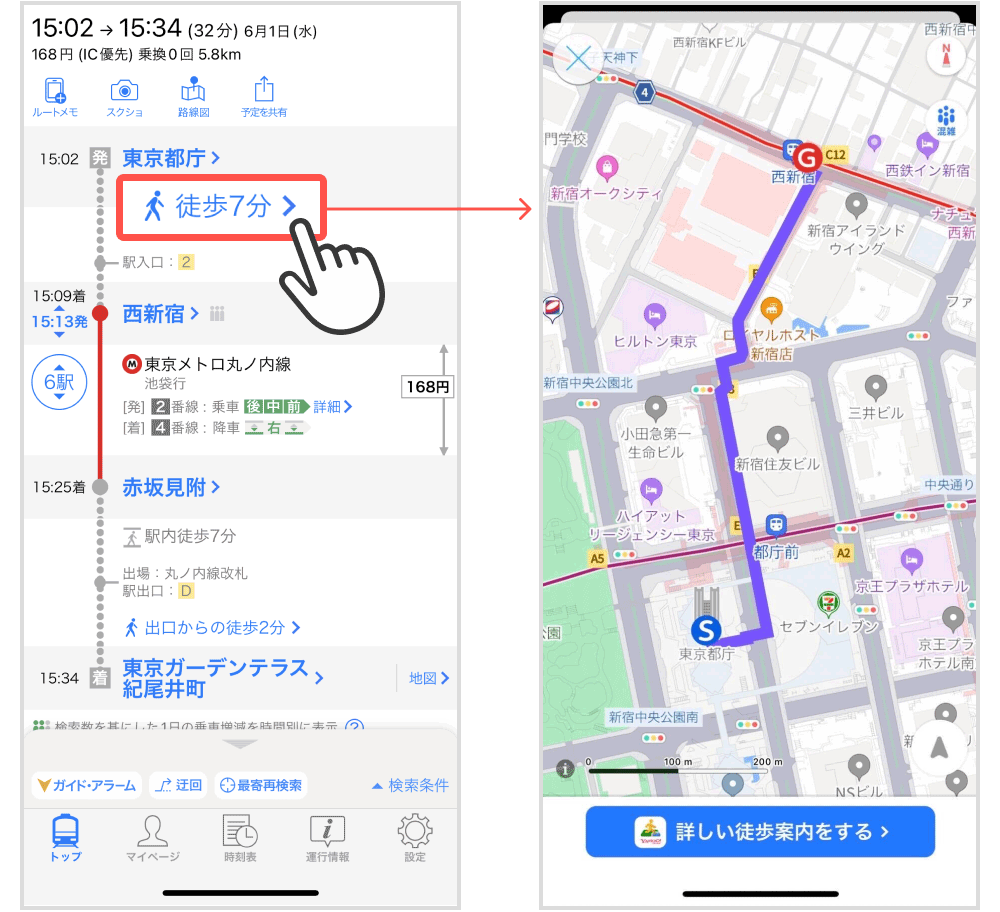
地図で出発・到着を指定する
出発や到着を設定する際に、検索窓をタップすると入力履歴のほか、地図や登録駅などが選択できます。「地図・住所」をタップすると現在地周辺の地図が開きます。(※)地図はスクロールや拡大縮小ができますので任意の場所を表示し、行きたい場所を長押しして「出発に指定」をタップしてください。
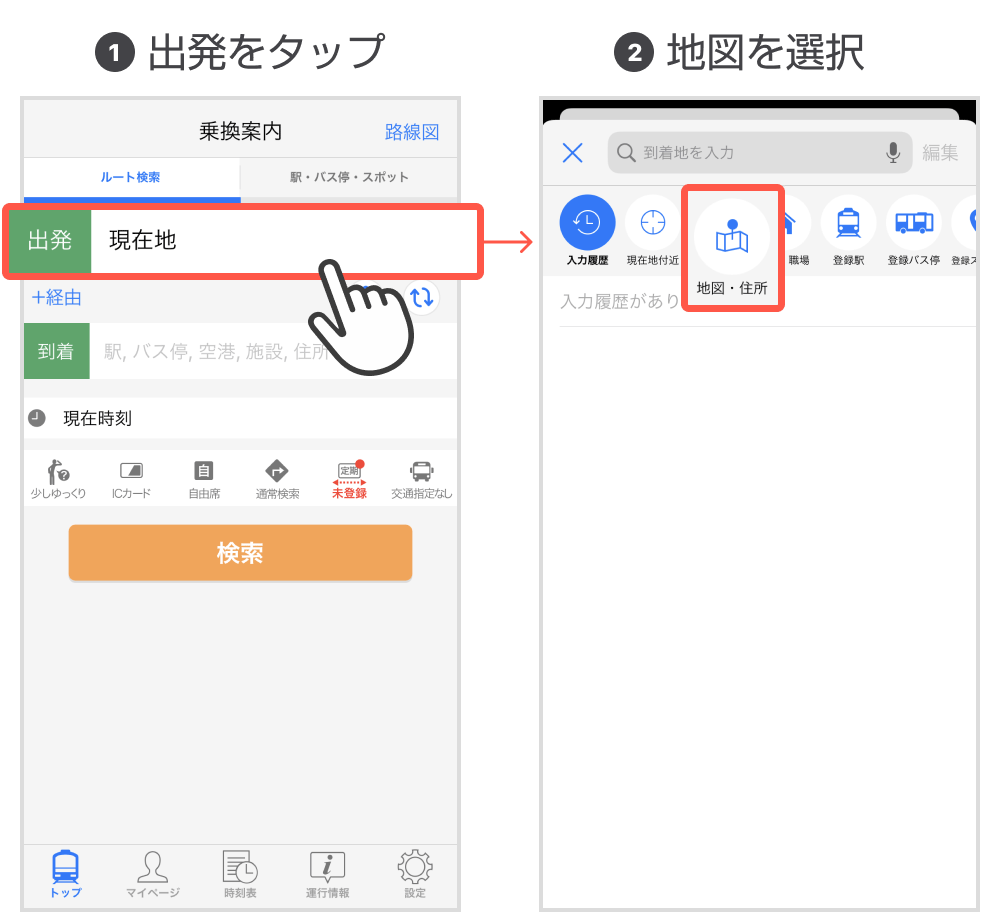
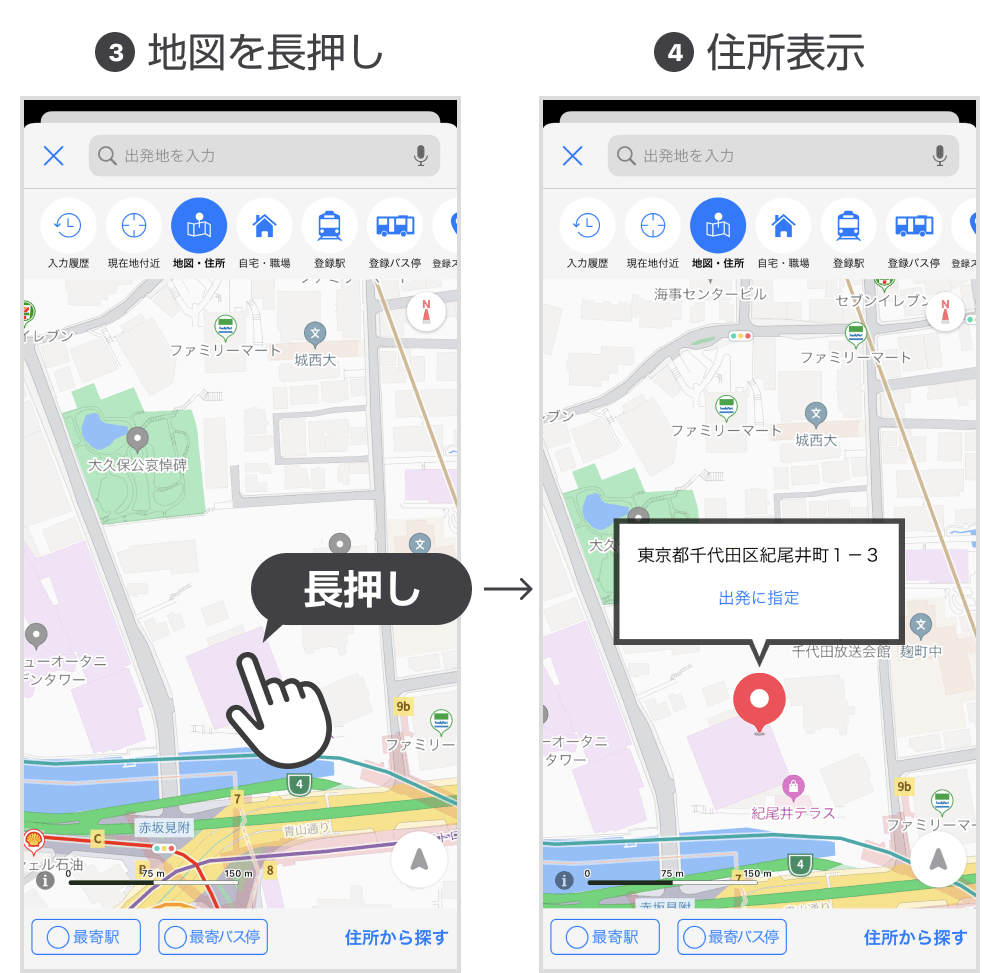
※:右下の「住所から探す」をタップすると、住所を都道府県からリストで選択する検索方法に変更できます。
「最寄駅」や「最寄バス停」を表示し指定する
地図を表示すると、下部に「最寄駅」「最寄バス停」のボタンが表示されます。タップすると、周辺のバス停や駅がアイコンで表示されます。駅やバス停のアイコンをタップして、出発や到着に指定できます。
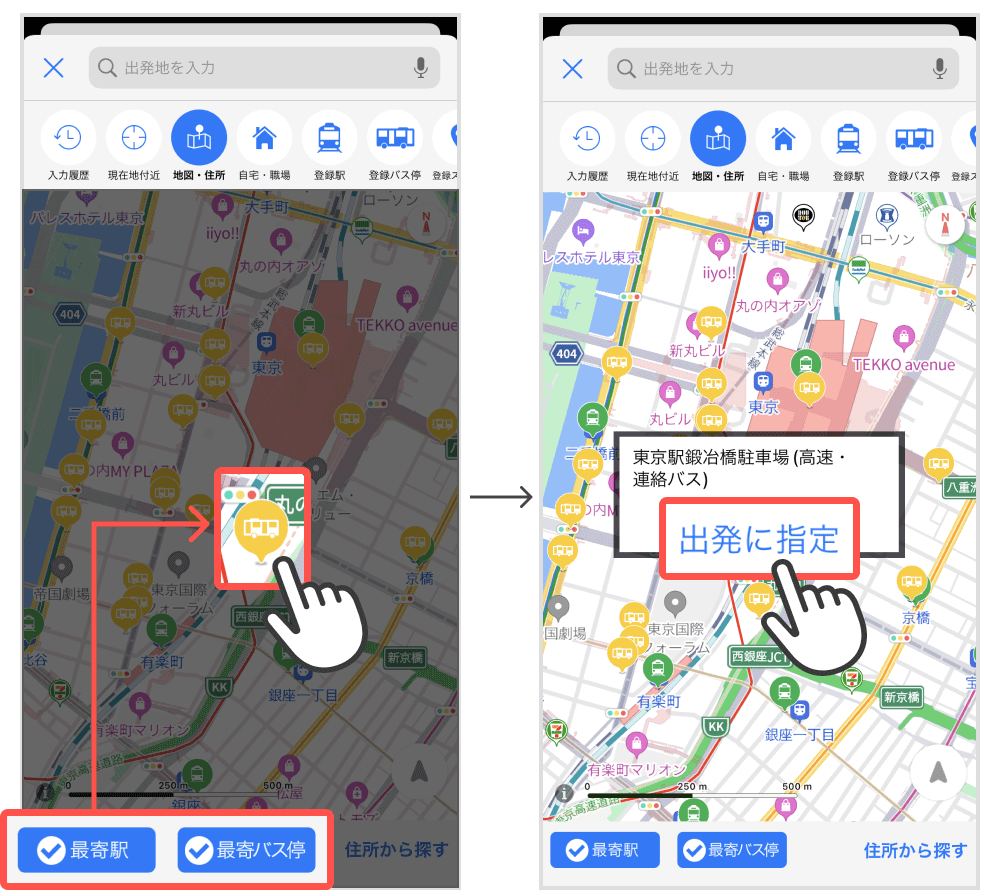
到着地周辺の地図を見る
到着地周辺の地図を確認したいときは、到着地の右側にある「地図」のリンクをタップします。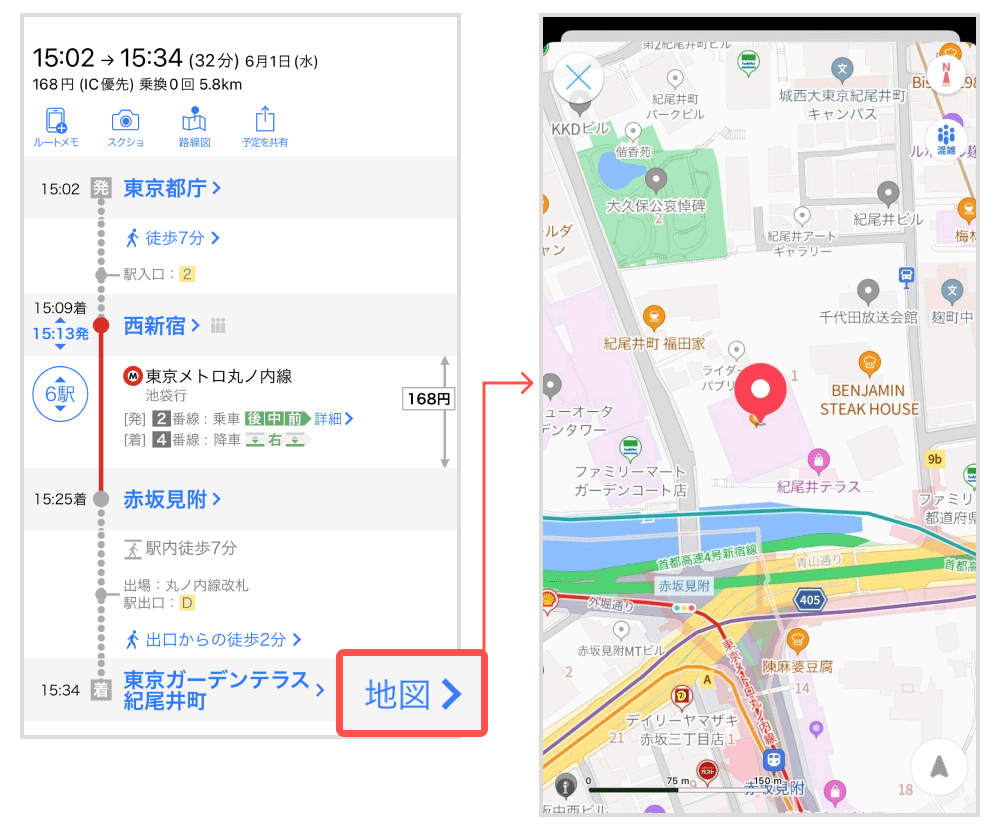
周辺の混雑も「混雑レーダー」で確認できます
到着地周辺の地図を開き、右上にある「混雑」ボタンをタップして「混雑レーダー」を表示します。下部のスライダーを動かすと24時間20分前から20分前までの24時間の混雑状況をヒートマップで確認できます。また店舗周辺の混雑状況も3段階のアイコンで確認できるので、混雑を避けたいときの参考にご利用ください。
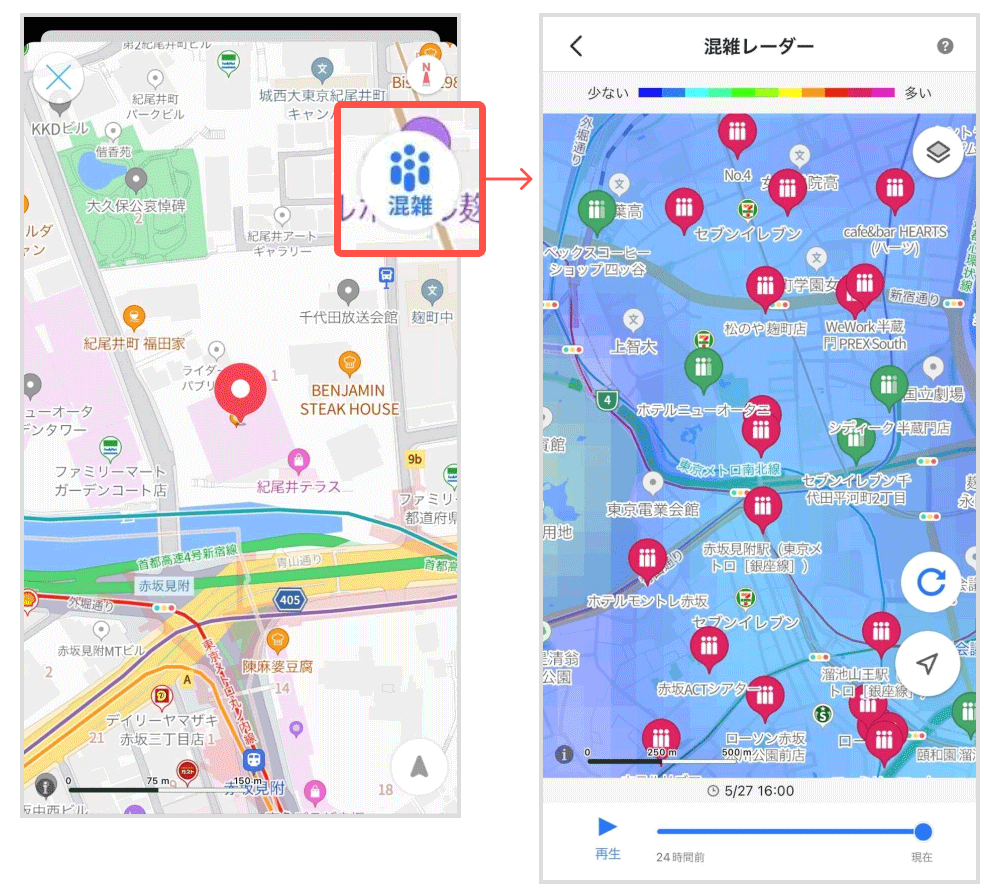
新しいデザインになった地図をご活用いただければ幸いです。引き続きYahoo!乗換案内をよろしくお願いいたします。
移動に便利なアプリを今すぐダウンロード
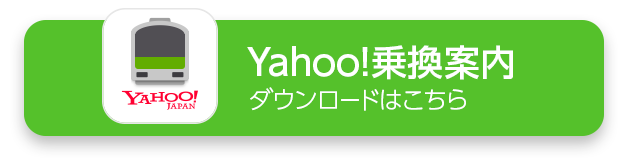
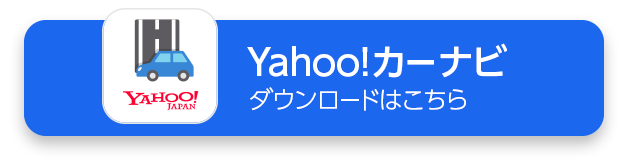
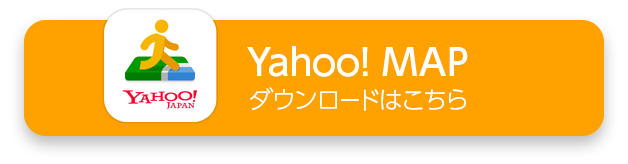
カテゴリ一覧
アーカイブ
- 2025年6月(4)
- 2025年5月(2)
- 2025年4月(5)
- 2025年3月(5)
- 2025年2月(6)
- 2025年1月(4)
- 2024年12月(7)
- 2024年11月(7)
- 2024年10月(2)
- 2024年9月(6)
- 2024年8月(6)
- 2024年7月(6)
- 2024年6月(4)
- 2024年5月(3)
- 2024年4月(3)
- 2024年3月(6)
- 2024年2月(4)
- 2024年1月(2)
- 2023年12月(6)
- 2023年11月(3)
- 2023年10月(2)
- 2023年9月(5)
- 2023年8月(5)
- 2023年7月(2)
- 2023年6月(2)
- 2023年5月(5)
- 2023年4月(2)
- 2023年3月(4)
- 2023年2月(3)
- 2023年1月(1)
- 2022年12月(3)
- 2022年11月(1)
- 2022年10月(4)
- 2022年9月(1)
- 2022年8月(6)
- 2022年7月(2)
- 2022年6月(2)
- 2022年5月(2)
- 2022年4月(2)
- 2022年3月(3)
- 2022年2月(4)
- 2021年12月(2)
- 2021年11月(1)
- 2021年10月(3)
- 2021年9月(2)
- 2021年8月(5)
- 2021年7月(1)
- 2021年6月(3)
- 2021年5月(1)
- 2021年4月(3)
- 2021年3月(2)
- 2021年2月(4)
- 2021年1月(4)
- 2020年12月(3)
- 2020年11月(1)
- 2020年10月(3)
- 2020年9月(4)
- 2020年8月(2)
- 2020年7月(2)
- 2020年6月(2)
- 2020年5月(2)
- 2020年4月(1)
- 2020年3月(7)
- 2020年2月(8)
- 2019年12月(3)
- 2019年11月(5)
- 2019年10月(5)
- 2019年9月(10)
- 2019年8月(2)
- 2019年7月(5)
- 2019年6月(2)
- 2019年5月(3)
- 2019年4月(1)
- 2019年3月(8)
- 2019年2月(3)
- 2019年1月(3)
- 2018年12月(4)
- 2018年11月(3)
- 2018年9月(6)
- 2018年8月(8)
- 2018年7月(7)
- 2018年6月(3)
- 2018年5月(4)
- 2018年4月(4)
- 2018年3月(5)
- 2018年2月(4)
- 2018年1月(6)
- 2017年12月(3)
- 2017年11月(6)
- 2017年10月(5)
- 2017年9月(7)
- 2017年8月(6)
- 2017年7月(1)
- 2017年5月(2)
- 2017年4月(5)
- 2017年3月(16)
- 2017年2月(7)
- 2017年1月(2)
- 2016年12月(6)
- 2016年11月(4)
- 2016年10月(3)
- 2016年9月(6)
- 2016年8月(8)
- 2016年7月(2)
- 2016年6月(1)
- 2016年5月(2)
- 2016年4月(2)
- 2016年3月(9)
- 2016年2月(3)
- 2016年1月(2)
- 2015年12月(3)
- 2015年11月(1)
- 2015年10月(2)
- 2015年9月(2)
- 2015年8月(1)
- 2015年7月(1)
- 2015年5月(1)
- 2015年4月(1)
- 2015年1月(1)